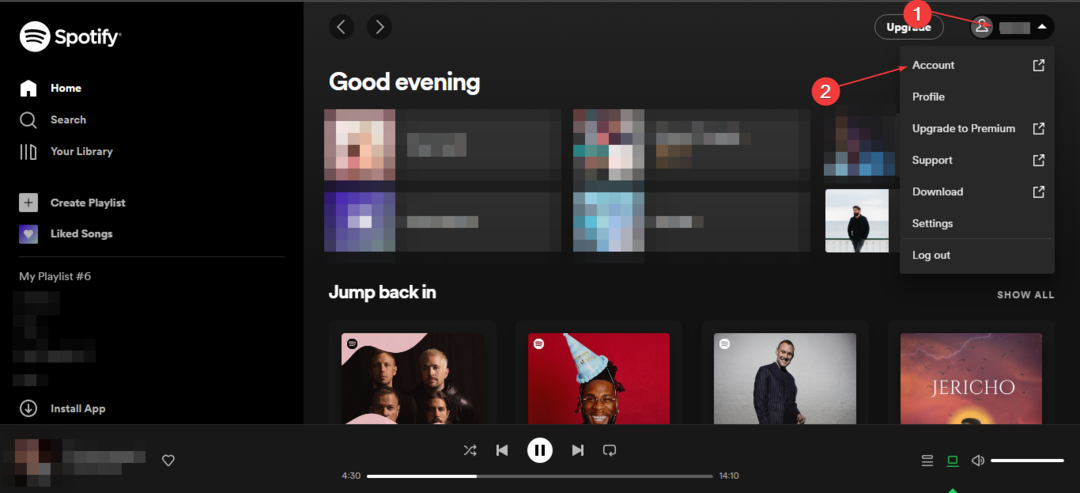- Nešteto uporabnikov se pritožuje nad isto kodo napake Spotify 4: Internetna povezava ni zaznana.
- Ob predpostavki, da ste tudi vi eden izmed njih, si oglejte spodnje nasvete za odpravljanje težav.
- Če se pogosto srečujete s podobnimi internetnimi težavami, si oglejte te najboljši preizkuševalci hitrosti interneta.
- Samo zaznamujte naše Središče za odpravljanje težav s spletnimi aplikacijami da bi našli veliko drugih koristnih trikov.
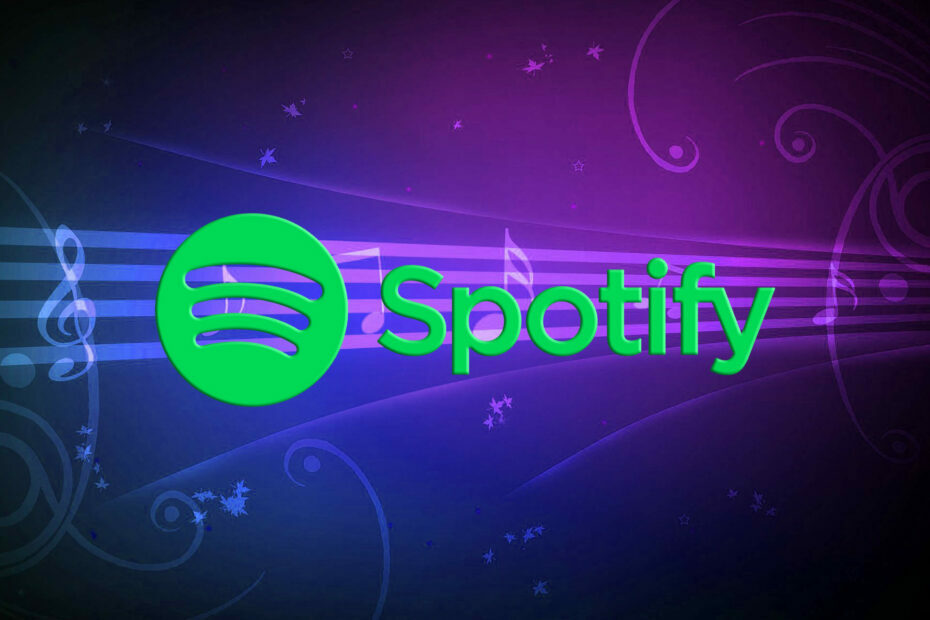
Ta programska oprema bo popravila pogoste napake računalnika, vas zaščitila pred izgubo datotek, zlonamerno programsko opremo, okvaro strojne opreme in optimizirala vaš računalnik za največjo zmogljivost. Zdaj odpravite težave z računalnikom in odstranite viruse v treh preprostih korakih:
- Prenesite orodje za popravilo računalnika Restoro ki je priložen patentiranim tehnologijam (patent na voljo tukaj).
- Kliknite Zaženite optično branje najti težave s sistemom Windows, ki bi lahko povzročale težave z računalnikom.
- Kliknite Popravi vse za odpravljanje težav, ki vplivajo na varnost in delovanje vašega računalnika
- Restoro je prenesel 0 bralci ta mesec.
Številni uporabniki sistema Windows 10 so pri poskusu povezave naleteli na kodo napake 4 Spotify. Kljub polni delujoči internetni povezavi so prejeli sporočilo o napaki Internetna povezava ni zaznana. Spotify se bo samodejno poskusil znova povezati, ko zazna internetno povezavo.
Pogosto napako Spotify 4 sprožijo napačne nastavitve internetne povezave, vključno z običajnimi težavami z DNS in proxyjem, ki vam niso tuje.
V redkih primerih lahko to napako sprožijo tudi težave z združljivostjo programske opreme, na primer nezdružljive nastavitve požarnega zidu.
Težava je za uporabnike Spotifyja zelo moteča, saj morajo za poslušanje svoje najljubše glasbe plačevati mesečno naročnino.
V spodnjem priročniku vam lahko ponudimo vrsto popravkov, ki jih je vredno preizkusiti. Prepričani smo, da bo ena od teh rešitev odpravila vašo težavo.
Kako lahko popravim kodo napake Spotify 4?
- Odpravite napako Spotify prek požarnega zidu Windows
- Onemogočite protivirusni program
- Spremenite nastavitve DNS
- Popravite kodo napake 4 s spreminjanjem nastavitev strežnika proxy
- Znova namestite Spotify
1. Odpravite napako Spotify prek požarnega zidu Windows
- Pritisnite tipko Začni in odprite Nadzorna plošča.
- Kliknite Sistem in varnost > Požarni zid.
- Izberite Dovoljene aplikacije.

- Poiščite aplikacijo Spotify in označite njeno potrditveno polje.
- Kliknite v redu in poskusite preveriti, ali zdaj deluje.
Včasih lahko nekatere aplikacije blokira požarni zid sama. Če je Spotify blokiran, se ne bo povezal z internetom. Če želite ročno odblokirati Spotify, sledite zgornjim korakom.
Ne morete odpreti nadzorne plošče? Za rešitev poiščite ta vodnik po korakih.
2. Onemogočite protivirusni program

V nekaterih primerih lahko vaš protivirusni program blokira dostop do interneta podjetja Spotify. Zato odprite protivirusno programsko opremo in poiščite nastavitve, ki omogočajo izklop programske opreme.
Preverite, ali je onemogočanje protivirusnega programa vplivalo na Spotify. Če ni uspelo, ponovno vklopite protivirusni program.
3. Spremenite nastavitve DNS
- Pritisnite tipko Gumb Start in odprite Nadzorna plošča.
- Kliknite Omrežje in internet > izberite Center za omrežja in skupno rabo.
- Izberite Spremenite nastavitve adapterja.

- Odprite aktivnega Omrežni adapter > kliknite Lastnosti.
- Kliknite Različica internetnega protokola 4 (TCP / IPv4) > izberite Lastnosti.
- Izberite Uporabite naslednje naslove strežnika DNS.

- Nastavite Prednostni strežnik DNS do 8.8.8.8 > DNS strežnik Alternet do 8.8.4.4.
- Kliknite v redu > preverite, ali je bila težava Spotify popravljena.
Lahko tudi poskusite spremeniti nastavitve DNS. Spotify včasih ne prepozna vašega DNS-a, zato je bolje, da ročno vnesete drug naslov strežnika DNS.
4. Popravite napako Spotify 4 s spreminjanjem nastavitev strežnika proxy
- Odprite aplikacijo Spotify> pojdite na Nastavitve okno.
- Kliknite Pokaži napredne nastavitve.
- V Nastavitve proxyja izberite Samodejno zaznaj iz spustnega menija > kliknite Posodobi proxy.
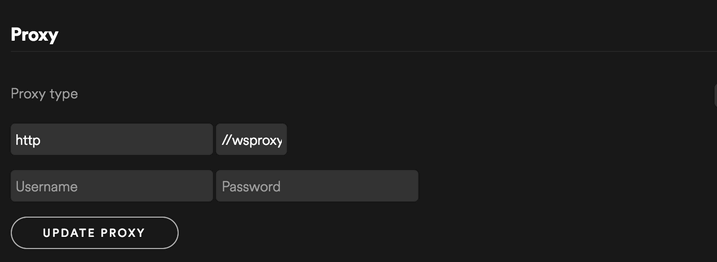
Nekateri uporabniki so poročali, da je sprememba nastavitev proxyja v aplikaciji Spotify odpravila napako. Če želite uporabiti to rešitev, sledite zgoraj opisanim korakom.
5. Znova namestite Spotify

Če vam nobena od zgoraj naštetih metod ni uspela, poskusite odstraniti aplikacijo in jo znova namestiti. Preden poskusite znova namestiti Spotify, samo varnostno kopirajte svoje sezname predvajanja.
Vprašanje kode napake Spotify 4 ni edino, nad katerim se uporabniki pritožujejo. Poročajo tudi o ponavljajočih se napakah pri prijavi. Če je tudi to vaša težava, si oglejte to vodnik, namenjen reševanju napak pri prijavi na Facebook na Spotify.
Upamo, da vam je vsaj ena od naših rešitev pomagala popraviti kodo napake Spotify 4. Če želite predlagati druge popravke, jih pustite v spodnjem oddelku za komentarje.
 Še vedno imate težave?Popravite jih s tem orodjem:
Še vedno imate težave?Popravite jih s tem orodjem:
- Prenesite to orodje za popravilo računalnika ocenjeno z odlično na TrustPilot.com (prenos se začne na tej strani).
- Kliknite Zaženite optično branje najti težave s sistemom Windows, ki bi lahko povzročale težave z računalnikom.
- Kliknite Popravi vse odpraviti težave s patentiranimi tehnologijami (Ekskluzivni popust za naše bralce).
Restoro je prenesel 0 bralci ta mesec.